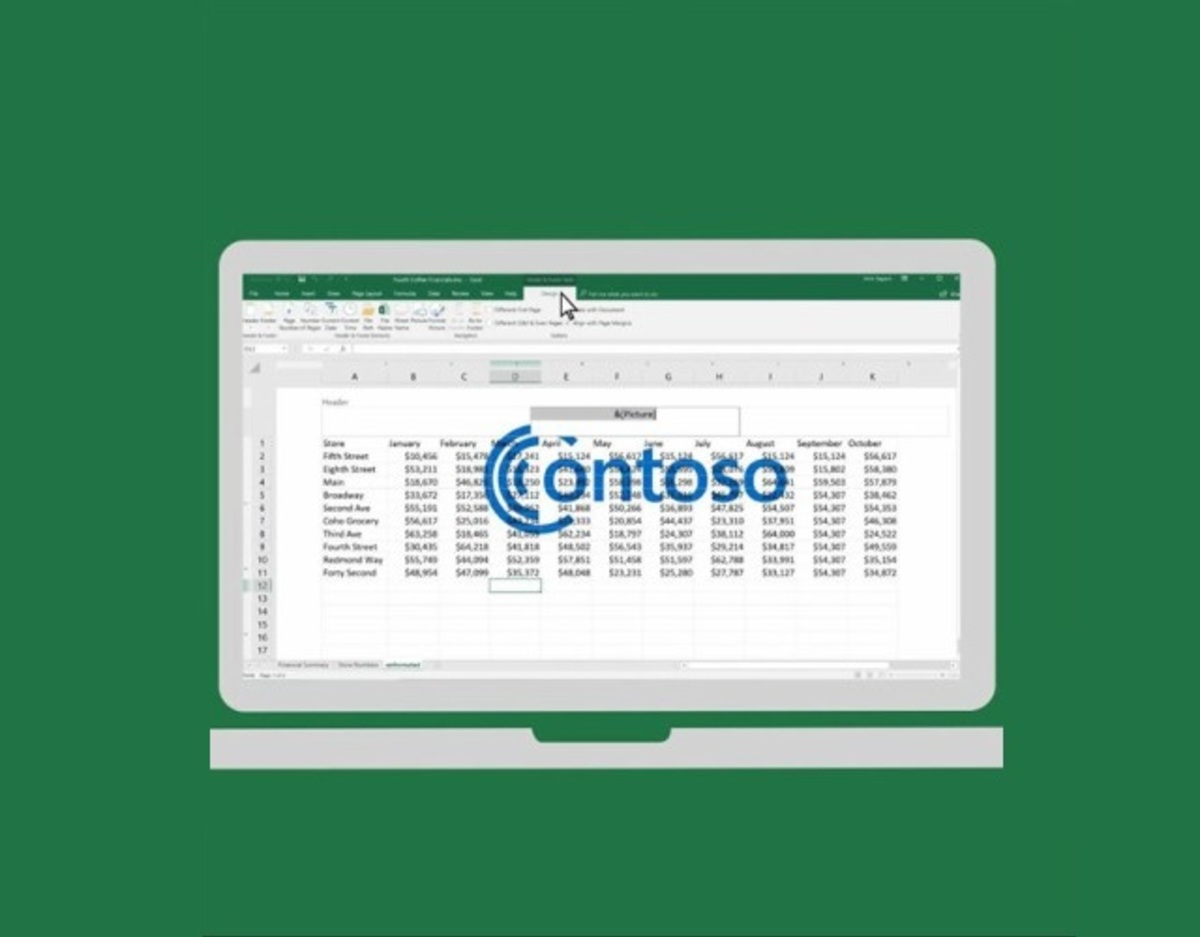Una marca de agua se puede insertar en Excel fácilmente, si se siguen los pasos como corresponde. Ahora bien, te indicaremos la forma fácil de lograrlo.
Microsoft Excel no tiene un botón integrado para agregar marcas de agua. Pero puede usar una imagen, sea común o un simple logotipo, para crear una marca de agua propia.
Asimismo, lograrás entonces darle una gran utilidad al formato condicional de Excel y aprovecharlo al máximo posible.
Pasos para poner marca de agua
- En primer lugar, deberá seleccionar Insertar y posteriormente hacer un click en Encabezado y pie de página. De esa forma lograrás ingresar en buenahora a las barras de tareas en Excel.
Tienes que seguir hasta el mínimo detalle todo lo que son los pasos, solo de esa forma conformarás al final más esperado y solucionado.
- Luego, habrá que pulsar en el encabezado y en la pestaña Encabezado & pie de página, dentro de la cinta de opciones. Allí te quedará hacer click en la imagen.
El poder adecuar una marca de agua en el documento, hace que toda la visión sea de lo más profesional y serio posible.
- A continuación, pasa a seleccionar una de las opciones disponibles para insertar la imagen. En el encabezado, verá que se encuentra la misma.
- Por último, le quedará elegir cualquier lugar que esté fuera del encabezado mismo para visualizar como corresponde la marca de agua.
Aplicar formato a la imagen en nuestro documento Excel
- Primeramente, tienes que dar un simple click en el encabezado de la hoja de cálculo.
- Después, dentro de la pestaña Encabezado & pie de página, habrá que seleccionar en lo que responde al formato de imagen.
Se sabe que hay dos formas de poder lograr el cometido, sin embargo escoge la forma que te sea más cómoda y a gusto.
- Finalmente, ya en el cuadro de diálogo, en Formato de imagen, hay que seleccionar la pestaña Imagen. Dentro visualizarás Color y, tras ingresar, puedes dar con la selección de una opción a gusto.
Una vez logres tener todos los pasos al detalle, podrás visualizar la solución final como debe ser.
Ante todo lo indicado, te dejaremos un vídeo explicativo para que logres obtener tus propios consejos. Ahora bien, tendrás a continuación el contenido audiovisual para que lo tomes de referencia:
-
Para muchas personas en todo el mundo Windows es algo que tenemos en nuestro… Leer más
-
Hay funciones en Word muy útiles que ya has podido leer dentro de nuestra… Leer más
-
Hacer una lista de reproducción en YouTube se puede lograr haciendo los pasos detalladamente.… Leer más
-
Facebook es, hasta ahora, la red social con más seguidores del mundo, un espacio muy… Leer más
-
Hoy te enseñaremos a cómo quitar moho de la goma de la lavadora. La… Leer más
-
Si quieres realizar búsquedas en Gmail entre todos tus mensajes este artículo puede ayudarte… Leer más
-
En el momento de diseñar el copy para tu sitio web es muy importante… Leer más
-
¿Quieres hacer una camiseta original y única? Aprende cómo estampar una camiseta en casa… Leer más